Шинэчлэлтүүд нь Windows-тэй холбоотой байнгын асуудал юм.Тэдгээрээс зайлсхийх боломжгүй, гэхдээ тэдгээр нь үргэлж жигд суулгадаггүй.
Хэрэв та мессеж харвал "Үйлчилгээ хараахан ажиллаагүй байгаа тул Windows Update одоогоор шинэчлэлтүүдийг шалгах боломжгүй байна", тэгвэл чамд асуудал байна.Үргэлжлүүлэн уншаарай, та үүнийг хэрхэн хурдан засахаа сурах болно!
Windows Update үйлчилгээ зөв ажиллахгүй байгаа шалтгаан юу вэ?
Ердийнх шиг олон шалтгаан байж болох бөгөөд юу болоод байгааг ойлгоход амаргүй.Зарим шалтгаан байж болно:
- Шинэчлэлтүүдийг ажиллуулахыг хориглодог прокси эсвэл VPN
- Дискний зай хангалтгүй байна
- мэдээллийн сангийн эвдрэл
- Зохиогчийн шинэчлэл: Сүүлийн томоохон шинэчлэлт нь олон хэрэглэгчдэд асуудал үүсгэсэн
Бусад янз бүрийн алдаанууд бас тоглож магадгүй.Аз болоход шалтгаан нь юу болохыг мэдэх шаардлагагүй бөгөөд тэдгээрийн аль нэг нь ажиллах хүртэл дараах аргуудыг хэрэглэж болно.
Windows Update алдаа засварлагчийг ажиллуулна уу
- 按 Windows > Тохиргоо, дараа нь сонгоно уу Шинэчлэлт ба аюулгүй байдал.
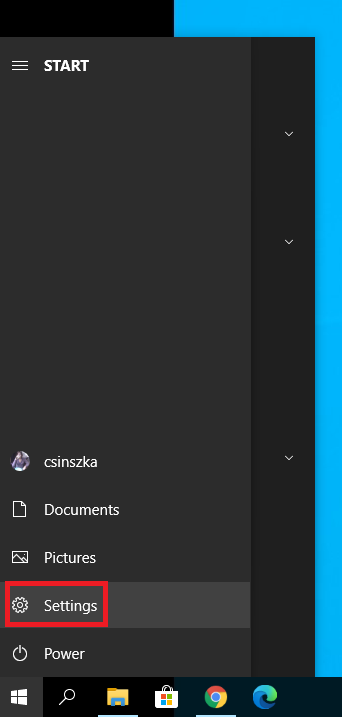
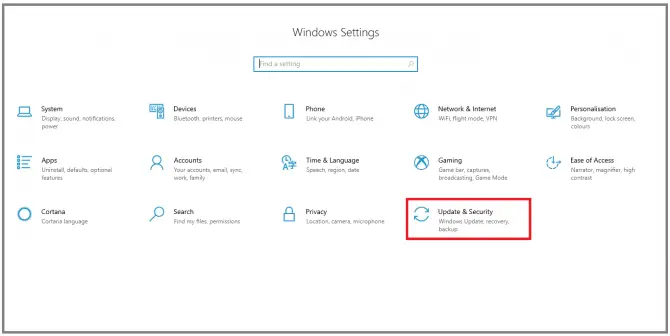
- руу явах Алдааг олж засварлах хэсгийг сонгоно уу Windows Update, дараа нь товшино уу Асуудлыг олж засварлагчийг ажиллуулна уу.
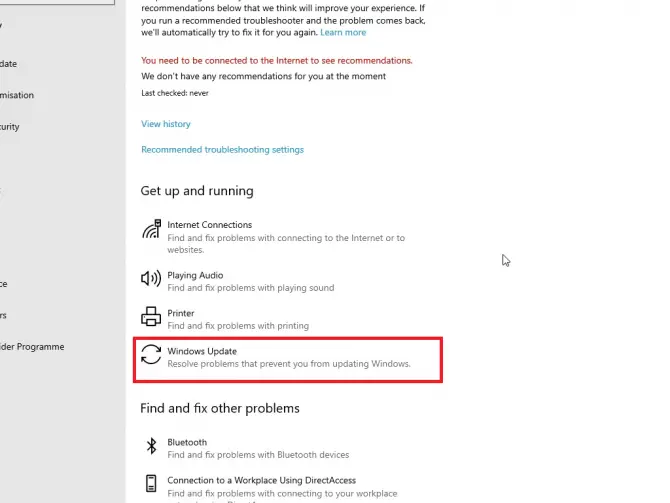
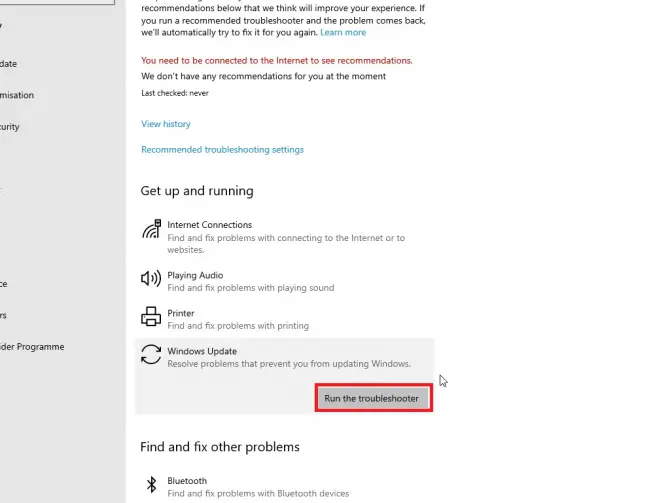
- Дэлгэц дээрх зааврыг дагана уу.
Асуудлыг олж засварлагч ажиллаж дууссаны дараа компьютерээ дахин эхлүүлж, шинэчлэлт ажиллаж байгаа эсэхийг шалгана уу.Үгүй бол та оролдож болох олон сонголт байсаар байна.
Шинэчлэлттэй холбоотой үйлчилгээнүүд ажиллаж байгаа эсэхийг шалгаарай
- Хайлтын талбарт бичнэ үү " үйлчлэх , дараа нь товшино ууадминистратороор ажиллуулахҮйлчилгээний менежер програмыг нээх.
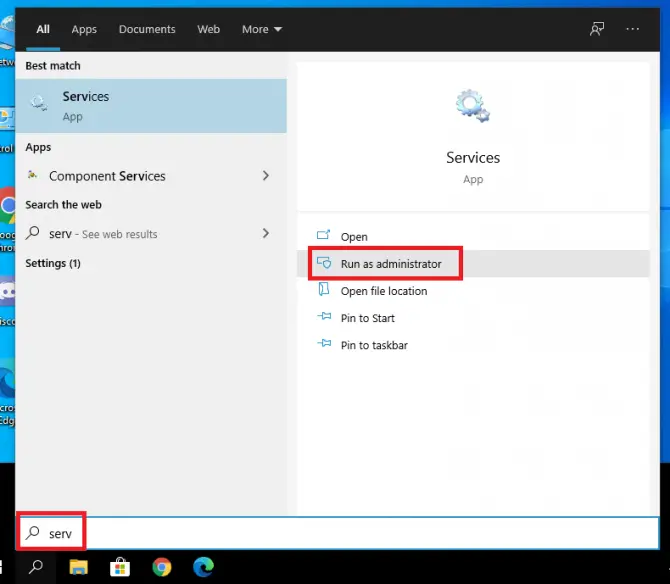
-
- жагсаалтаас олдсонWindows Update үйлчилгээ, хулганы баруун товчийг дараад сонгоно ууҮл хөдлөх хөрөнгө.
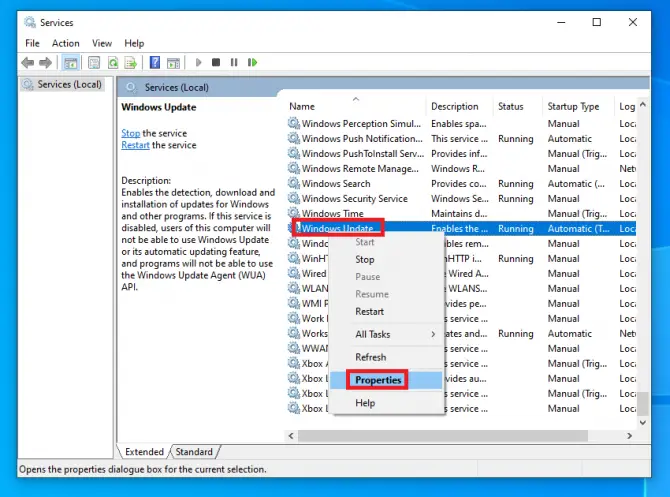
-
- Эхлүүлэх төрлийг тохируулна ууавтомат.Хэрэв үйлчилгээ одоогоор зогссон бол товшино ууStart, дараа нь товшино уутүрхэнэ.
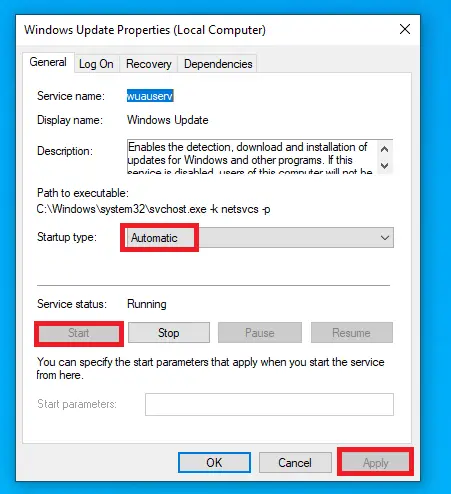
-
- Криптографийн үйлчилгээний хувьдТэгээдОршил Ухаалаг Дамжуулах үйлчилгээ4-р алхамыг давт .
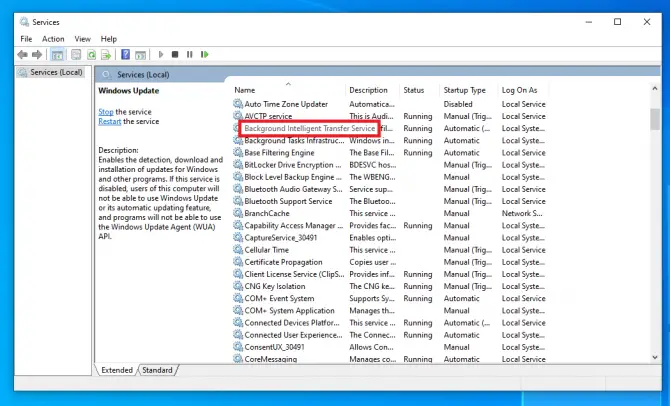
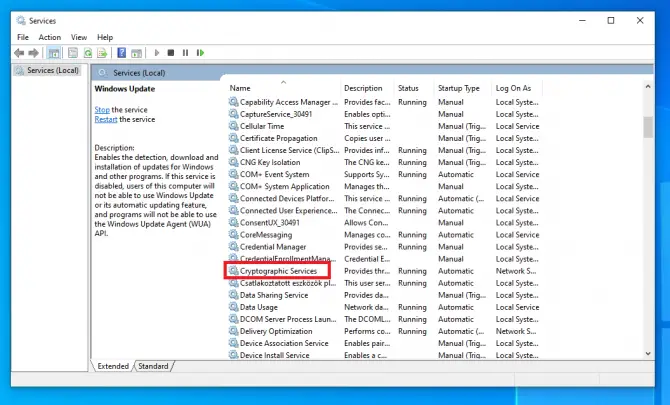
-
- Компьютерээ дахин эхлүүлнэ үү.
Шинэчлэлтүүдийг суулгаж байгаа эсэхийг шалгана уу.Хэрэв тийм биш бол та шалгаж болох өөр нэг өчүүхэн зүйл байна.
Тоолууртай холболтыг хаах
Танд хязгааргүй интернет байхгүй үед шинэчлэлтүүдийг татаж авахгүйн тулд тоолууртай холболтыг асаах нь ухаалаг хэрэг юм.Гэсэн хэдий ч, хэрэв та энэ тохиргоог хэвээр үлдээж, мартсан бол энэ нь таныг шинэчлэхээс сэргийлж магадгүй юм.
- Системийн тавиур дээрх интернет холболтын дүрс дээр хулганы баруун товчийг дараад сонгоно ууСүлжээ ба интернетийн тохиргоог нээнэ үү.
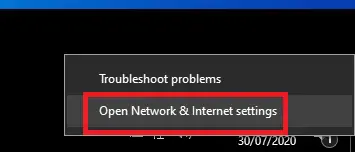
-
- Холболт дээрээ дарна ууWifi或Ethernet, дараа нь холбогдох дүрс дээр дарна уу.
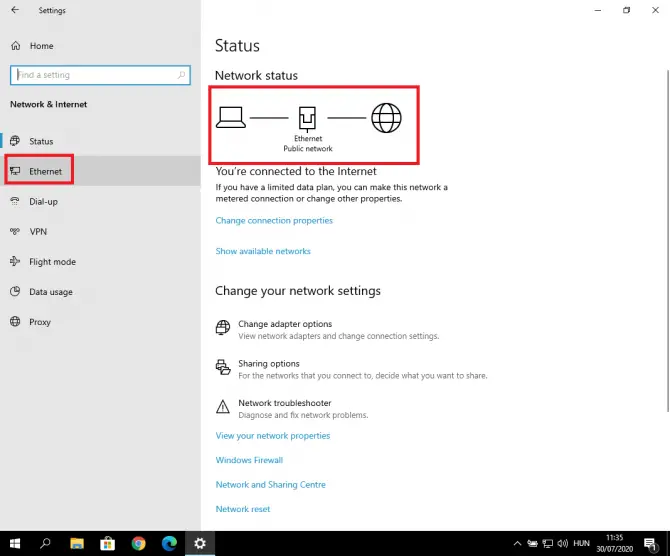
-
- Тохиргоо гарч ирэх болно.將Тоолууртай холболт гэж тохируулна ууруу шилжихOff.
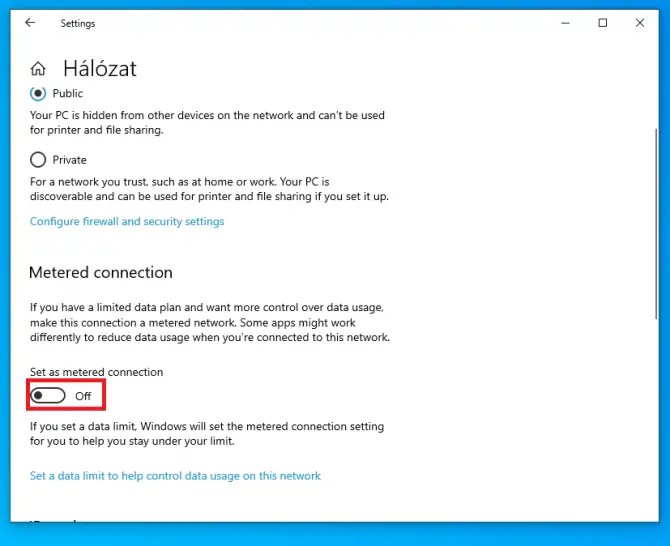
Шинэчлэлт ажиллаж байгаа эсэхийг шалгана уу.Үгүй бол Intel RST драйвераа шинэчилж үзээрэй.
Intel Rapid Storage Technology драйверийг татаж аваарай
Энэ драйверын хамгийн сүүлийн хувилбар нь шинэчлэлтийг зөв ажиллуулахад чухал юм.та эхэлж болноэндтатаж авах.
Шинэчлэлт ажиллаж байгаа эсэхийг дахин оролдоно уу.Үгүй бол та нарийвчилсан тохиргоог хийж эхлэх хэрэгтэй болно.
SoftwareDistribution-аас шинэчлэлтийн файлуудыг устгана уу
- бичих"Үйлчлэх” гэснийг товшино ууНээлттэйнээхүйлчилгээний менежер.
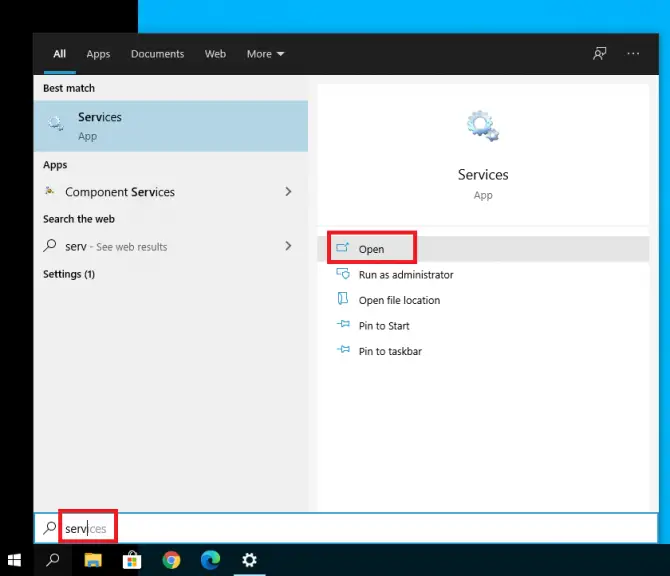
-
- эргэхWindows Updateмөн давхар товшино уу.
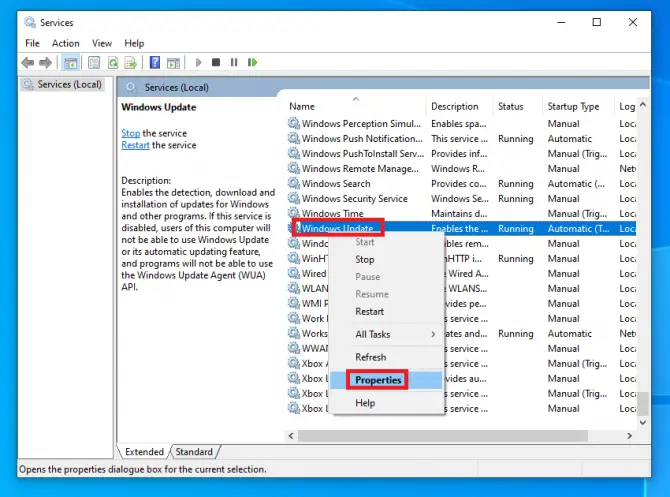
-
- Эхлүүлэх төрлийг тохируулна ууХөгжлийн бэрхшээлтэй, дарна ууЗогсДараа ньтүрхэнэ.
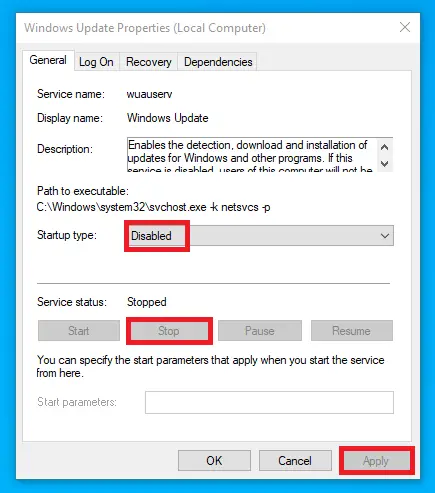
- Background Smart Transfer үйлчилгээг ашиглана уу3-4-р алхамуудыг давт .
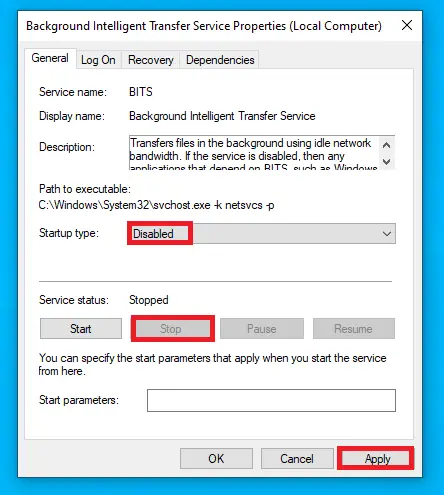
-
- руу явахC:\WindowsSoftwareDistribution.按Ctrl + AБүх файлыг сонгоод баруун товчийг дараад сонгоно ууустгах或 按Shift + устгахүүнийг устгах.
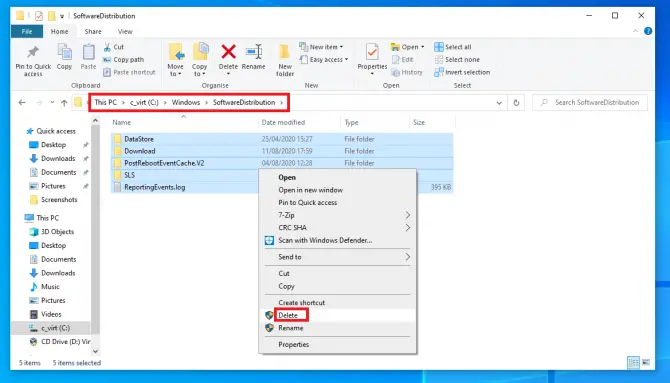
- дахин нээхүйлчилгээний менежер, дараа нь дахин ачаална ууWindows UpdateТэгээдБАТСүйлчилгээ.
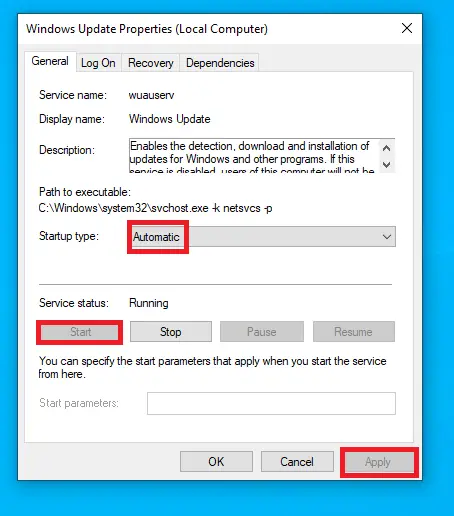
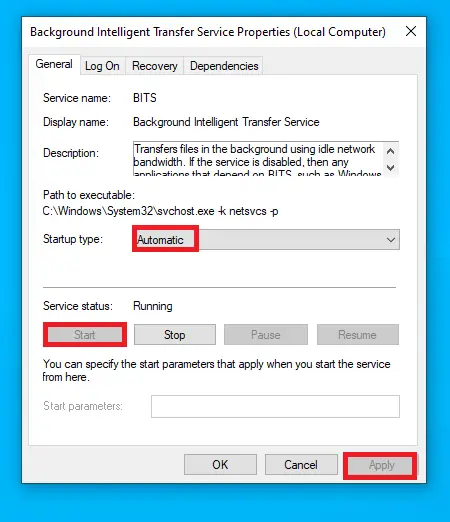
-
- 按Windows + IТохиргоог нээгээд сонгоно ууШинэчлэлт ба аюулгүй байдал.
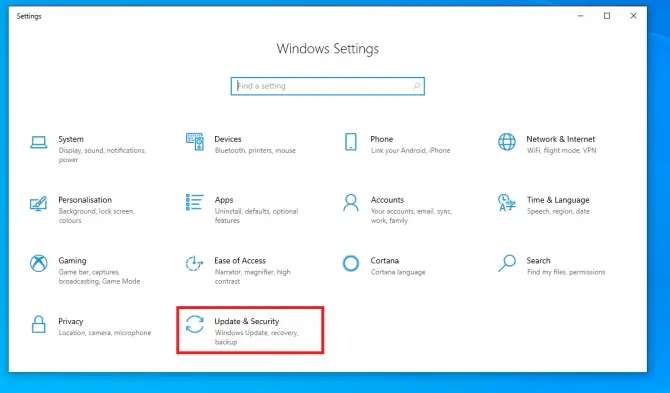
- Windows Update хэсэгт очоод товшино ууШинэчлэлтүүдийг шалгах.
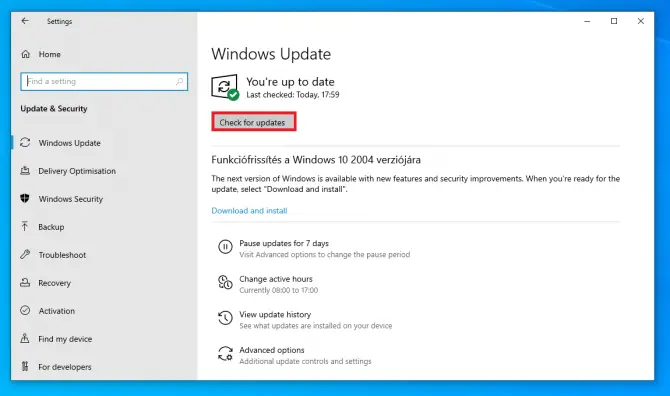
Асуудал хэвээр байгаа эсэхийг шалгана уу.Үгүй бол та зарим нэг эмзэг хавтсанд хүрэх хэрэгтэй.
SoftwareDistribution болон Catroot2 фолдеруудын нэрийг өөрчил
SoftwareDistribution нь шинэчлэлт ажиллаж байх үед системийг аюулгүй байлгах үүднээс файлуудыг түр хадгалдаг хавтас юм.Catroot2 нь Windows Update-ийн өөр нэг чухал хавтас юм: энэ нь шинэчлэлтийн файлуудын гарын үсэг хадгалагддаг хавтас юм.Тэд бүгд шаардлагатай боловч заримдаа гэмтсэн хуучин файлуудаар бөглөрч, шинэчлэлт хийхээс сэргийлдэг.
Эдгээр фолдеруудын нэрийг өөрчилснөөр Windows шинэ хавтас үүсгэж, бүрэлдэхүүн хэсгүүдийг дахин татаж авахаас өөр аргагүй болно.Энэ нь таны системийг шинэчилж эхлэхэд шаардлагатай түлхүүр байж магадгүй!
- Хайлтын талбарт " гэж бичнэ үү. cmd ” гэснийг товшино уу администратороор ажиллуулах тушаал хүлээх мөрийг нээх.
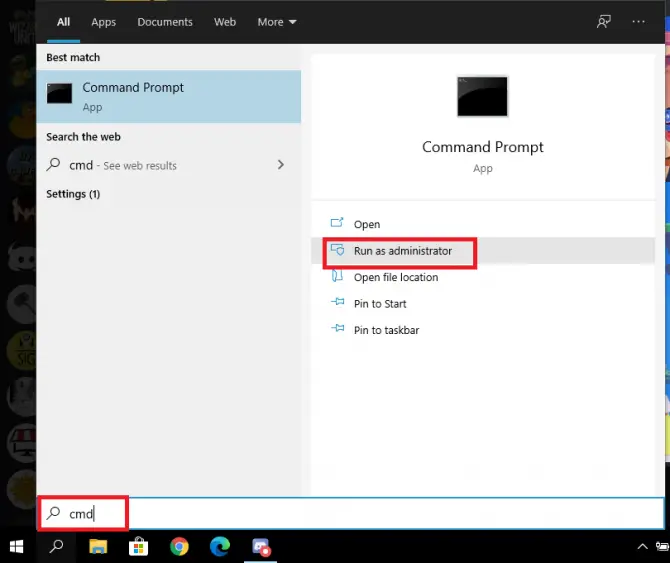
- Одоо бид шинэчлэлтэй холбоотой бүх үйлчилгээг зогсоох болно.
- бичих" цэвэр зогсоол wuauserv ", Дараа ньEnter дарна уу.

Энэ нь Windows Update үйлчилгээг зогсооно.
- бичих" цэвэр зогсолтын бит ", Дараа ньEnter дарна уу.

Энэ нь үйлчлүүлэгч болон серверийн хоорондох холболтыг хадгалдаг BITS (Арын Ухаалаг Дамжуулах Үйлчилгээ)-ийг зогсоох болно.
- бичих" net stop cryptsvc ", Дараа ньEnter дарна уу.

Энэ нь шифрлэлтийн үйлчилгээг зогсоох болно.
- бичих" net stop msiserver ", Дараа ньEnter дарна уу.

Энэ нь Windows Installer үйлчилгээг зогсооно.
- Одоо бид Windows-г шинэ хавтас үүсгэхийг албадахын тулд асуудалтай хоёр хавтасны нэрийг өөрчлөх болно.
- бичих" ren C:\WindowsSoftwareDistribution SoftwareDistribution.old", Дараа ньEnter дарна уу.

Энэ нь SoftwareDistribution хавтасны нэрийг өөрчлөх болно.
- төрөл"ren C:\WindowsSystem32catroot2 catroot2.old", Дараа ньEnter дарна уу.

Энэ нь Catroot2 фолдерын нэрийг өөрчлөх болно.
- Одоо бид өмнө нь зогсоосон үйлчилгээгээ дахин эхлүүлэх гэж байна.Дараах тушаалыг бичнэ үү,Тушаал бүрийн дараа Enter дарна уу :
- цэвэр эхлэх wuauserv

- сүлжээний эхлэх бит

-
- цэвэр эхлэл cryptsvc

- сүлжээг эхлүүлэх msiserver

Одоо бид бүртгэлийн тохиргоог өөрчлөх гэж байна.
- Эхлээд бид хоёр домэйны бүлгийг Администраторуудын локал бүлэгт нэмнэ.
- бичих" net localgroup administrators networkservice / add", Дараа ньEnter дарна уу.

- бичих" net localgroup administrators localservice /нэмэх", Дараа ньEnter дарна уу.

- Компьютерээ дахин эхлүүлнэ үү.
Энэ нь олон хэрэглэгчдийн асуудлыг шийдсэн.Хэрэв энэ нь ажиллахгүй хэвээр байвал уншаад дараагийн аргыг туршаад үзээрэй.
Шинэчлэх файлыг дахин бүртгүүлнэ үү
Тайлбар: Энэ аргыг эхлүүлэхийн өмнө нөөцлөлт эсвэл сэргээх цэг үүсгэхийг зөвлөж байна.Үүнийг хэрхэн хийх талаар:
- хайлтын талбартбичих""Сэргээх цэг"-г сонгоод дараа нь товшино ууНээлттэй"Сэргээх цэг үүсгэх.
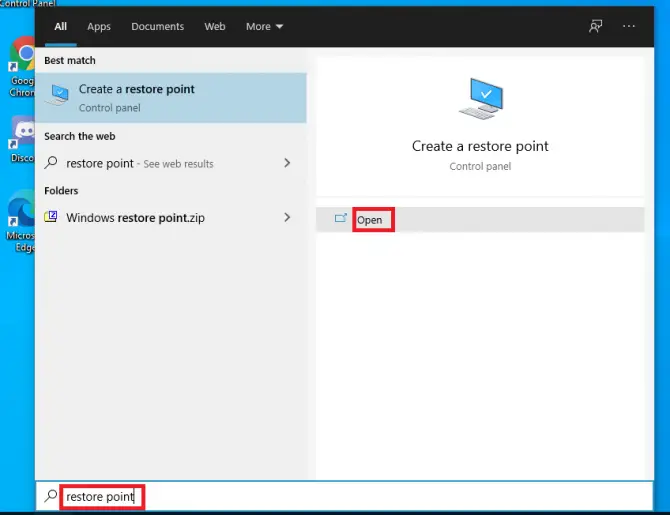
-
- Таны үйлдлийн систем байрладаг диск дээр дарна уу (ихэвчлэнC: \), дараа нь товшино уутохируулна.
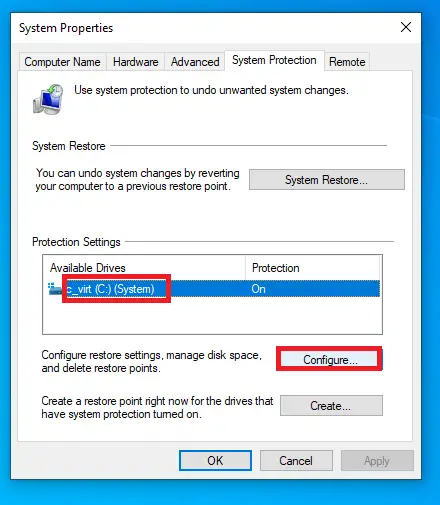
-
- Шалгахаа мартуузайСистемийн хамгаалалтыг асаана ууганц товчлуур.Ингэснээр Windows шинэчлэлт бүрийн өмнө сэргээх цэгийг үүсгэх бөгөөд шаардлагатай бол та сэргээх цэг рүү буцах боломжтой.Сэргээгдсэн хэмжээг сонгоод товшино ууOK.
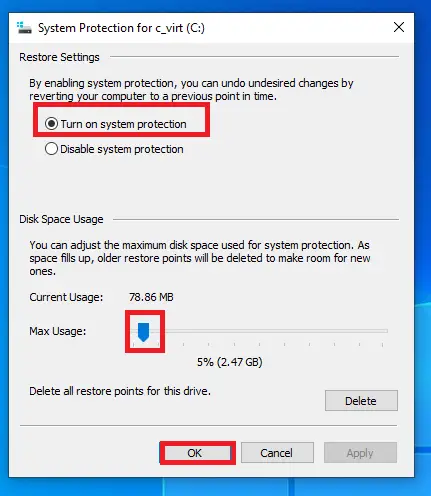
-
- Дараагийн цонхонд товшино ууүүсгэх.
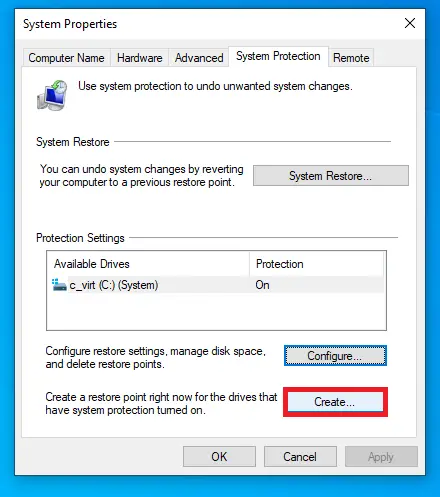
-
- Дэлгэц дээрх зааврыг дагана уу.
Одоо бид тушаал хүлээх мөрийг дахин ашиглах болно.
- Хайлтын мөрөнд бичнэ үү" cmd", дараа нь товшино ууадминистратороор ажиллуулах.Эхлээд бид холбогдох үйлчилгээг шинэчлэхээ зогсоох хэрэгтэй.
- бичих" sc stop битүүд ", Дараа ньEnter дарна уу.

- бичих" sc stop wuauserv ", Дараа ньEnter дарна уу.

- бичих" sc зогсоох appidsvc", дараа ньEnter дарна уу.

-
- бичих" sc зогсоох cryptsvc", дараа ньEnter дарна уу.

- Одоо бид шинэчлэлттэй холбоотой бүх файлыг дахин бүртгүүлэх болно.Эдгээр DLL файлууд нь зөв бүртгэгдээгүй тохиолдолд санамсаргүй алдаа үүсгэж болзошгүй.Бид дараах алхмуудыг ашиглан энэ асуудлыг шийдэж чадна.
-
- бичих" regsvr32.exe / s atl.dll ", Дараа ньEnter дарна уу.
- бичих" regsvr32.exe /s urlmon.dll ", Дараа ньEnter дарна уу.
- бичих" regsvr32.exe / s mshtml.dll ", Дараа ньEnter дарна уу.
- бичих" regsvr32.exe / s shdocvw.dll ", Дараа ньEnter дарна уу.
- бичих" regsvr32.exe /s browseui.dll ", Дараа ньEnter дарна уу.
- бичих" regsvr32.exe / s jscript.dll ", Дараа ньEnter дарна уу.
- бичих" regsvr32.exe / s vbscript.dll ", Дараа ньEnter дарна уу.
- бичих" regsvr32.exe / s scrrun.dll ", Дараа ньEnter дарна уу.
- бичих" regsvr32.exe / s msxml3.dll ", Дараа ньEnter дарна уу.
- бичих" regsvr32.exe / s msxml6.dll ", Дараа ньEnter дарна уу.
- бичих" regsvr32.exe / s actxprxy.dll ", Дараа ньEnter дарна уу.
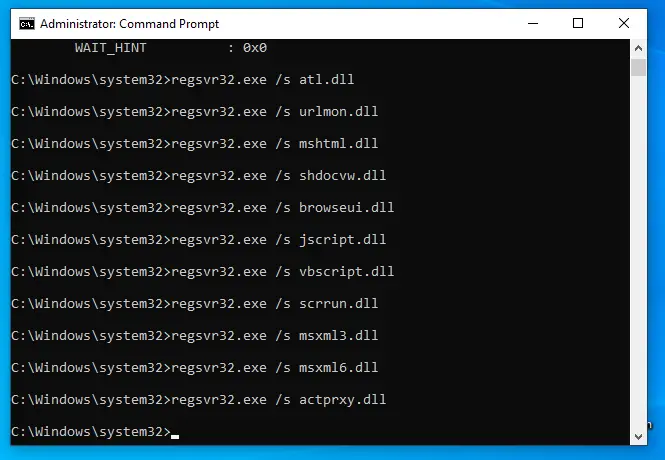
-
- бичих" regsvr32.exe / s softpub.dll ", Дараа ньEnter дарна уу.
- бичих" regsvr32.exe / s wintrust.dll ", Дараа ньEnter дарна уу.
- бичих" regsvr32.exe / s dssenh.dll ", Дараа ньEnter дарна уу.
- бичих" regsvr32.exe / s rsaenh.dll ", Дараа ньEnter дарна уу.
- бичих" regsvr32.exe / s cryptdlg.dll ", Дараа ньEnter дарна уу.
- бичих" regsvr32.exe /s oleaut32.dll ", Дараа ньEnter дарна уу.
- бичих" regsvr32.exe / s ole32.dll ", Дараа ньEnter дарна уу.
- бичих" regsvr32.exe / s shell32.dll ", Дараа ньEnter дарна уу.
- бичих" regsvr32.exe / s wuapi.dll ", Дараа ньEnter дарна уу.
- бичих" regsvr32.exe / s wuaueng.dll ", Дараа ньEnter дарна уу.
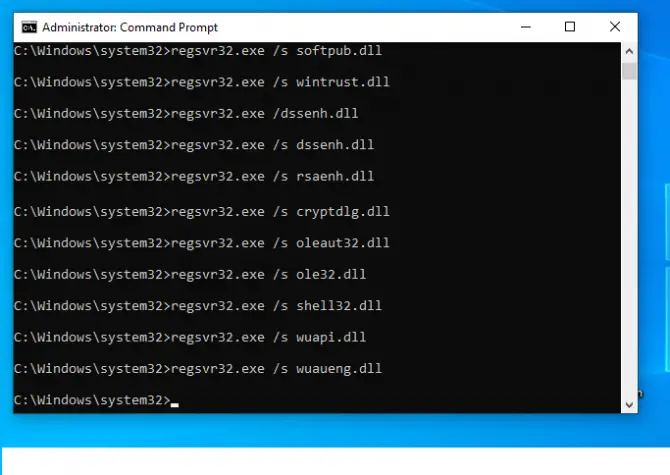
-
- бичих" regsvr32.exe / s wups.dll ", Дараа ньEnter дарна уу.
- бичих" regsvr32.exe / s wups2.dll ", Дараа ньEnter дарна уу.
- бичих" regsvr32.exe / s qmgr.dll ", Дараа ньEnter дарна уу.
- оруулах" regsvr32.exe /swudriver.dll "ТэгвэлОруулна уу.
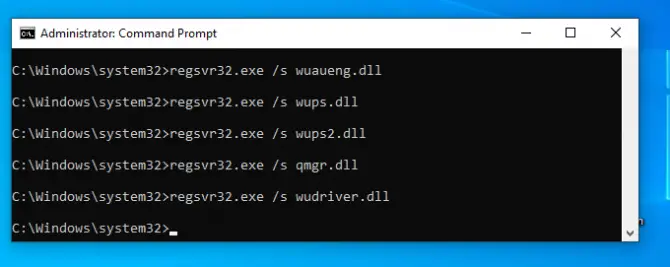
Мөн сүлжээний тохиргоогоо дахин тохируулах нь зүйтэй бөгөөд бид үүнийг дараагийн алхамуудад хийх болно.
-
- Доорх зөвлөмжийг ашиглан DNS кэшээ цэвэрлэж, Winsock лавлахыг дахин тохируулна уу.
- бичих" ipconfig / flushdns", Дараа ньEnter дарна уу.
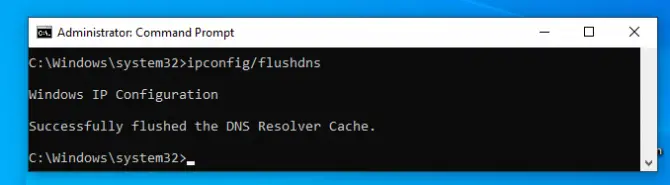
- оруулах" "netsh winsock дахин тохируулах", Дараа ньEnter дарна уу.
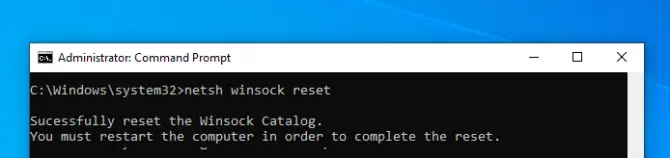
- бичих" "netsh winsock дахин тохируулах прокси", Дараа ньEnter дарна уу.
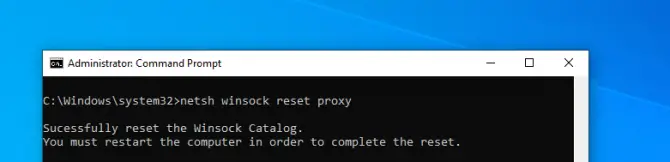
Компьютерээ дахин эхлүүлнэ үү.
- Одоо бид өмнө нь нэрийг нь өөрчилсөн хоёр гол хавтсанд байгаа Windows Update кэшийг цэвэрлэх болно.
- бичих" rmdir %systemroot%SoftwareDistribution /S /Q”, Дараа ньEnter дарна уу.
- бичих" rmdir %systemroot%system32catroot2 /S /Q”, Дараа ньEnter дарна уу.
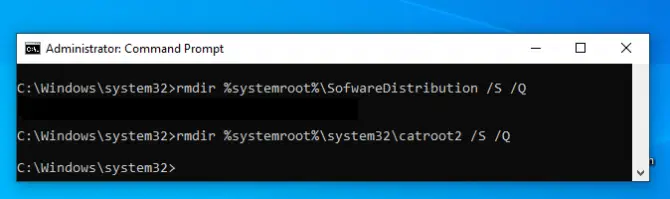
- Эцсийн шатанд бид эдгээр үйлчилгээг дахин асаах болно.
- бичих" sc эхлэх битүүд ", Дараа ньEnter дарна уу.

- бичих" sc wuauserv эхлүүлэх ", Дараа ньEnter дарна уу.

- бичих" sc эхлэх appidsvc", дараа ньEnter дарна уу.

- бичих" sc эхлэх cryptsvc", дараа ньEnter дарна уу.

Таны шинэчлэлт одоо ажиллах ёстой.
Дүгнэлт
Шинэчлэлтүүд чухал боловч үргэлж асуудалгүй байдаггүй.Дээрх аргуудын аль нэг нь танд тохирсон гэж найдаж байна.Бидэнд сэтгэгдэл дээр туршлагаа хэлээрэй!






![Windows 10 дээр Cox имэйлийг тохируулах [Windows Mail програмыг ашиглан] Windows 10 дээр Cox имэйлийг тохируулах [Windows Mail програмыг ашиглан]](https://infoacetech.net/wp-content/uploads/2021/06/5796-photo-1570063578733-6a33b69d1439-150x150.jpg)
![Windows Media Player-ийн асуудлыг засах [Windows 8 / 8.1 гарын авлага] Windows Media Player-ийн асуудлыг засах [Windows 8 / 8.1 гарын авлага]](https://infoacetech.net/wp-content/uploads/2021/10/7576-search-troubleshooting-on-Windows-8-150x150.jpg)
![Windows шинэчлэх алдаа 0x800703ee засах [Windows 11/10] Windows шинэчлэх алдаа 0x800703ee засах [Windows 11/10]](https://infoacetech.net/wp-content/uploads/2021/10/7724-0x800703ee-e1635420429607-150x150.png)

![Windows хувилбарыг хэрхэн харах вэ [маш энгийн]](https://infoacetech.net/wp-content/uploads/2023/06/Windows%E7%89%88%E6%9C%AC%E6%80%8E%E9%BA%BC%E7%9C%8B-180x100.jpg)


